M4A 轉 WAV:輕鬆將 M4A 轉成 WAV 音訊(Win& Mac)
要將 M4A 轉 WAV 音訊?這裡推薦你一款專業好用的 M4A 音樂轉檔軟體,讓你快速將 M4A 音樂/錄音轉換成 WAV 或其他未壓縮格式的檔案。
M4A 是一種常用的音訊格式,比起 MP3 格式,音質更好且所占儲存空間更小。但是 M4A 格式的相容性並不好,為用戶帶來了諸多不便。比如說你從 iTunes 商店購買了音樂,或者用 iPhone 錄音,你無法在安卓和 PSP 設備上播放,也無法使用一些常見的音訊編輯軟件來編輯它們,因為這些全是 M4A 格式。
因此為了提高 M4A 格式的相容性,使用起來更為方便,你可以將音檔轉換為 WAV 格式,以便在安卓、PSP、PS3 和 Window 播放器等播放,也可以用 Audacity 等音頻編輯軟體。當然你可以使用 iTunes 將 M4A 轉換為 WAV/MP3 格式,但是它能轉換的格式比較少,使用起來並不方便。馬上跟著本教學步驟,輕鬆將 M4A 轉檔成 WAV 檔。
在 Windows 或 Mac 電腦將 M4A 轉成 WAV 的簡單步驟
因此這裡推薦你一款專業好用的音樂轉檔軟體 – FonePaw 影音轉檔軟體,不僅能轉換影片格式,還能快速轉換音頻,使用起來十分方便,只需上傳你想要轉換的音頻檔案,選定輸出格式,開始轉換,即可快速將 M4A 格式轉換為 WAV。下面馬上跟著步驟將 M4A 音檔轉換為 WAV 格式。
第 1 步:上傳 M4A 檔案至音樂轉檔軟體
在 Windows 或者 Mac 上下載安裝 FonePaw 影音轉檔軟體,然後打開軟體,在介面上點擊「Add File」,將需要轉檔的單個或者多個 M4A 文件上傳至軟體。
上傳完畢後,如果你希望只截取其中幾段音頻,你可以對這些檔案進行編輯,單擊「Clip」裁剪音頻。
如果你想要添加字幕,你可以點擊音檔下面「No Subtitle」旁邊的添加符號,添加對應的字幕文件至音頻中。
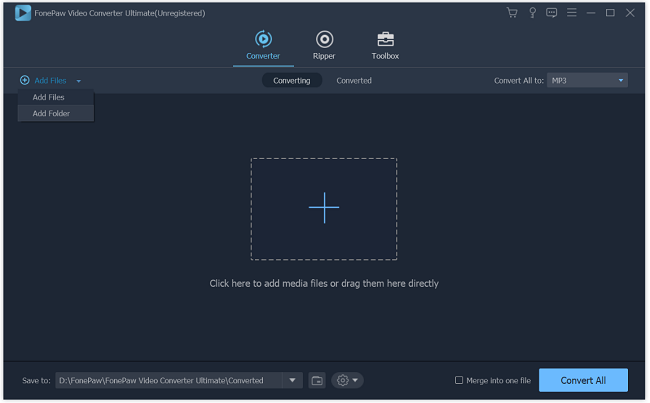
第 2 步:在軟體上設定 WAV 格式為輸出格式
點擊介面下方的「Profile」,打開格式窗口,找到「General Audio」或者「Lossless Audio」列表,從中選出「WAV-Waveform Audio (*.wav)」,設定其為該次的輸出格式。
如果你上傳了多個 M4A 檔,希望能合成一個文件,單擊介面下方的「Merge into one file」,即可在轉檔完成後將多個 M4A 音檔合成一個 WAV 音頻。
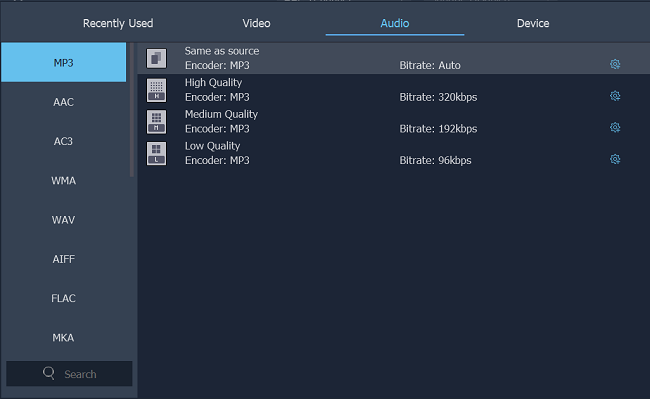
第 3 步:將 M4A 轉換成 WAV
準備完畢後,在「Destination」,選定儲存 WAV 音檔的文件夾,以免找不到檔案,然後點擊右下角的「Convert」按鈕,進行 M4A 格式的轉換。如果完成轉換,你只需回到主介面,點擊「Open Folder」打開所在資料夾,即可查看轉換好的 WAV 檔案,看是否符合你的要求。
如果轉換過程中,你突然有其他的事情,來不及等轉換完再關機,你可以選擇「Shut down computer」,在轉換完畢後便會直接關機。
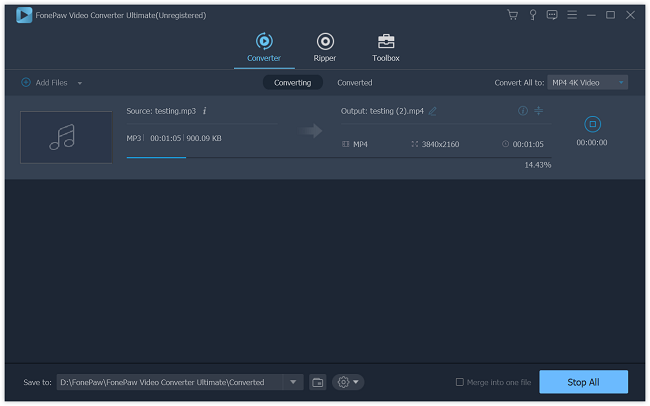
這款FonePaw 影音轉檔軟體,幫助你在 Windows 或者 Mac 上,快速簡單將 M4A 格式轉換為 WAV 格式。你再也不用擔心不能在安卓等設備上播放 M4A 檔案,也不用下載其他音頻編輯軟體,因為這款軟體可以讓你盡情地根據自己需求,對音頻或者視頻檔案編輯。快來一起跟著教學開始 M4A 轉檔吧!

評論